Как использовать iTools
Добро пожаловать в Краткое руководство iTools. Здесь вы можете узнать все руководства о том, как управлять своим цифровым содержимым или
приложения между устройством iOS, устройством iOS и Mac / Windows напрямую. Если ваши вопросы или проблемы не могут быть решены здесь, пожалуйста,
свяжитесь с нашей службой поддержки (обычно вы получите обратную связь в течение 24 часов).
- Обзор iTools
- Как проверить состояние батареи на iPhone
- Как сделать резервную копию контактов на iPhone?
- Перенос книг с iPhone на ПК
- Как создавать резервные копии приложений на iPhone
- Перенос видео с iPhone на ПК
- Передача фотографий с iPhone на ПК
- Как перенести музыку с iPhone на ПК бесплатно
- Как управлять хранилищем и свободным пространством на iPhone
Перенос видео с iPhone на ПК
Я считаю, вам всем нравится смотреть ваши любимые фильмы на вашем iPhone, потому что вы можете наслаждаться фильмами, куда бы вы ни отправились. Вы также любите записывать все драгоценные моменты в своей жизни, чтобы напоминать вам о том, чтобы помнить их все время. Со временем вы получаете все больше и больше фильмов и видео на своем iPhone, и они съедают всю память вашего iPhone. Теперь вы обеспокоены тем, как передавать видео с iPhone на ПК. Из-за большого размера каждого фильма и видео это непростая задача.
iTools позволяет легко управлять и передавать видео и фильмы. С помощью этого инструмента вы можете напрямую передавать видео и фильмы с вашего устройства iOS на ПК и наоборот. И вы также можете легко удалить все ненужные видео и фильмы. Загрузить iTools (iTools для окон, iTools для Mac), чтобы попробовать.
Подключите устройство
Запустите iTools на своем компьютере и подключите устройство iOS после его успешной установки.
По умолчанию iTools может автоматически определять ваше устройство iOS. Если вы не подключили устройство iOS к компьютеру, или ваше устройство iOS не может распознать, вы увидите сообщение «Connected, но не можете распознать» на интерфейсе.
Несколько причин неспособности распознать устройство:
- Неправильный кабель USB и интерфейс. Вам нужно изменить другой USB-кабель, чтобы снова вставить или изменить другой интерфейс USB.
- Проблемы с драйверами. Вам нужно исправить драйвер.
- Для любых других проблем вы можете обратиться к нам за решениями.
На вашем iphone есть два вида видео: один - это видеоролики, записанные с помощью камеры iphone. Еще один - это фильм, импортированный с других устройств или загруженный с itunes.
Первый тип видео, пожалуйста, обратитесь к тому, как перенести фотографии с iphone на ПК, потому что записанные видео будут отображаться на устройстве> Фото> фотографии. Операция передачи видео такая же, как и операция передачи фотографий.
Ниже приведено руководство по управлению и передаче фильмов:
После успешного подключения нажмите Устройство> Видео> Фильмы.
Все фильмы включают импортированные с другого устройства и загруженные из itunes будут отображаться в этом списке.
Здесь вы можете увидеть имя, время, исполнитель, альбом, стиль, рейтинг и размер фильма.
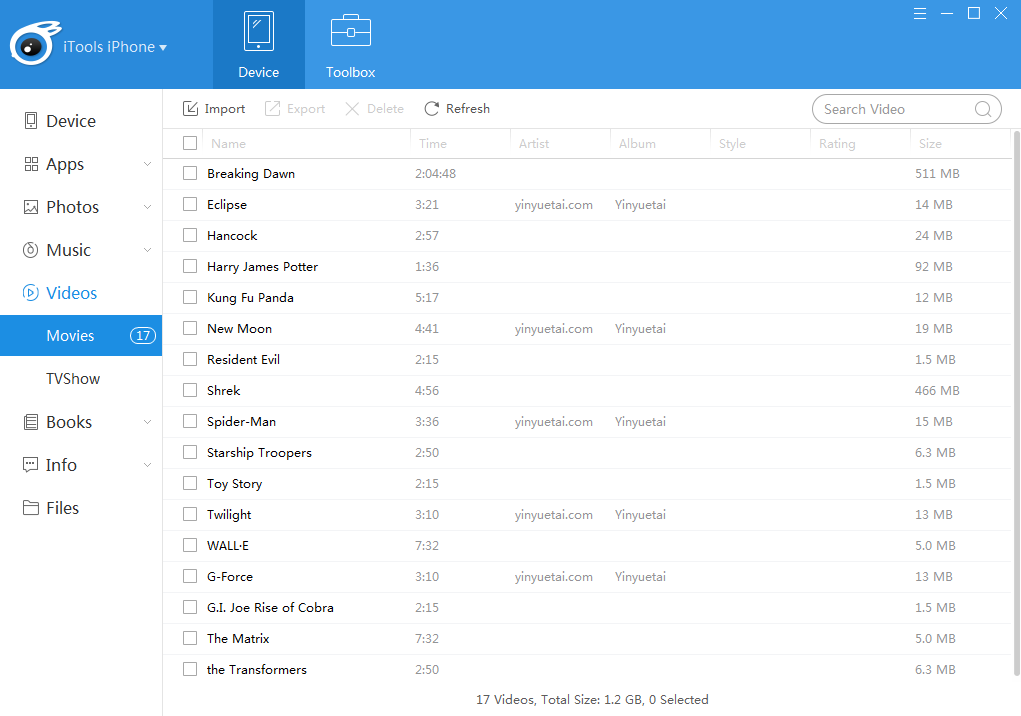
Импорт фильмов
Нажмите кнопку «Импорт» и выберите фильм, который вы хотите, в конкретном месте ПК, чтобы импортировать фильм с локального ПК на свое устройство. Форматы файлов могут быть видео, файлы, m4r, mov, rmvb, avi, wmv, mkv, flv и f4v.
Экспорт фильмов
Все фильмы в списке можно экспортировать на ваш компьютер. Нажмите кнопку перед именем фильма и нажмите кнопку «Экспорт», чтобы экспортировать фильм. Если вы хотите экспортировать весь фильм, вы можете выбрать окно сверху и нажать кнопку «Экспорт», чтобы экспортировать все фильмы один раз для всех.
Поиск фильмов
Если вы хотите найти фильм из самых разных фильмов на своем устройстве, вам просто нужно щелкнуть рамку поиска, а затем быстро ввести имя, которое вы хотите найти в фильме.
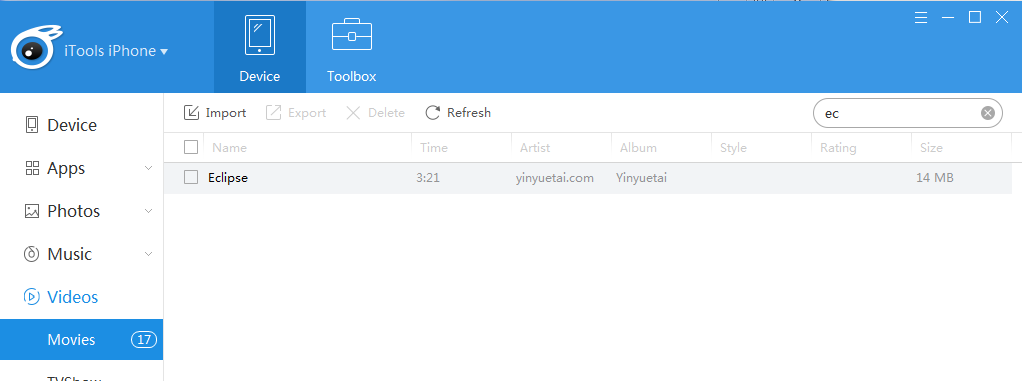
Удалить фильмы
Выберите поле перед именем фильма или поле в верхнем левом углу, затем нажмите кнопку «Удалить», вы можете легко удалить все ненужные ролики.
Как вы можете видеть, наши iTools могут не только переносить видео с iPhone на ПК без особых усилий, но и передавать видео с ПК на iPhone без перезаписывания любых файлов на вашем iphone. И он совместим со всеми устройствами iOS, независимо от того, используете ли вы новейший iPhone X или ipad, ipod, iTools всегда может помочь вам управлять и передавать видео по своему усмотрению.
Любые другие проблемы для iTools во время вашей работы, пожалуйста, перейдите к нашей обслуживание клиентов для решений.
Узнайте больше о thinkskysoft и iTools, пожалуйста, нажмите здесь.
